Nie wysłano Dotknij, aby spróbować ponownie Problem w Wiadomościach na Androida Wypróbuj tę poprawkę
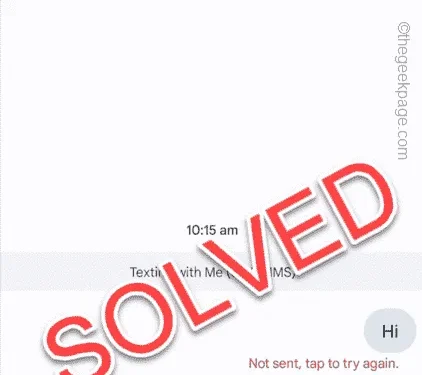
Podczas wysyłania wiadomości do znajomego z domyślnej aplikacji Wiadomości możesz zauważyć ten komunikat o błędzie – „ Nie wysłano dotknij, aby spróbować ponownie. ” tuż pod wiadomością, którą próbujesz wysłać. Ten błąd może wystąpić w dowolnym momencie z dowolną osobą w aplikacji Wiadomości. Brak usługi czatu RCS może powodować takie zakłócenia w usłudze czatu.
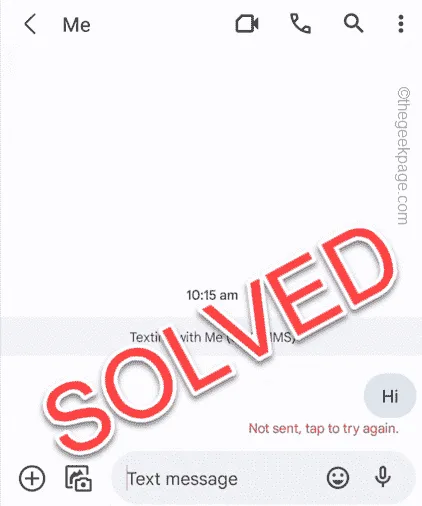
Poprawka 1 – Wyłącz i włącz kartę SIM
Krok 1 – Przeciągnij w dół obszar powiadomień, a znajdziesz ikonę Ustawienia . Stuknij, aby to otworzyć.
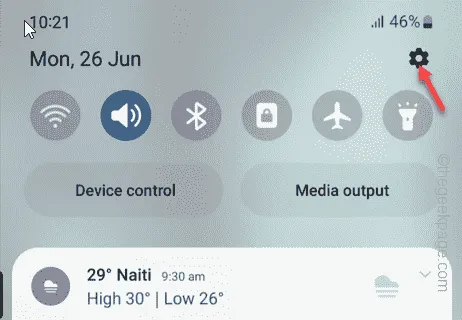
Krok 2 – Po otwarciu znajdź ustawienia „ Menedżer SIM ” i otwórz je.

Krok 3 – Na tej stronie ustawień zobaczysz posiadane karty SIM. Wybierz swoją podstawową kartę SIM i otwórz ją.
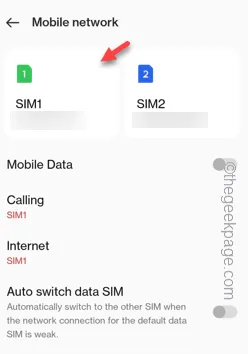
Krok 4 – Po otwarciu karty SIM przełącz ją w tryb „ Wyłącz ”.
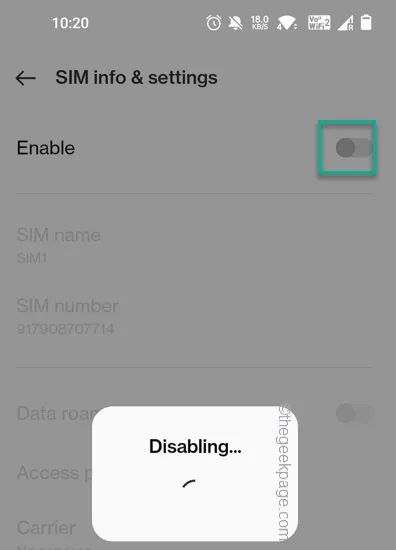
Krok 5 – Poczekaj jeszcze kilka sekund. Następnie ponownie włącz kartę SIM.
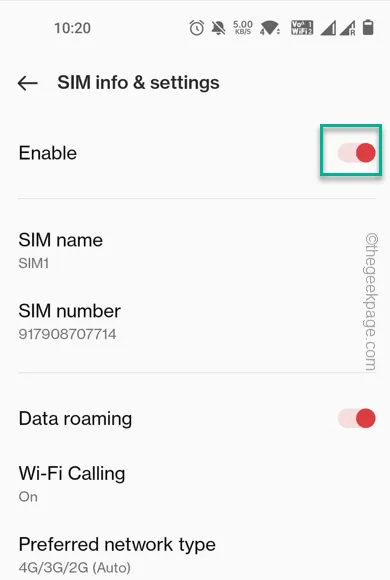
Ale jeśli zobaczysz komunikat „ Nie wysłano, dotknij, aby spróbować ponownie. ”, wykonaj następne rozwiązanie.
Poprawka 2 – Wyłącz funkcję czatów RCS
Krok 1 – Otwórz aplikację Wiadomości .
Krok 2 – Jeśli spojrzysz, możesz znaleźć obraz swojego konta w prawym górnym rogu.
Krok 3 – Następnie otwórz „ Ustawienia wiadomości ”.
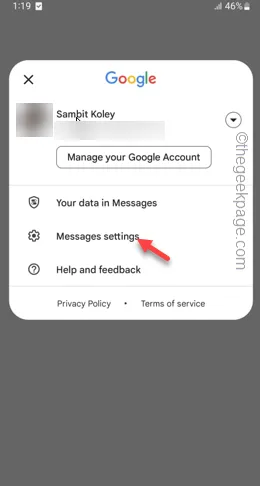
Krok 4 – Teraz wybierz ustawienia „ Ogólne ”. Jeśli jednak chcesz zmienić coś konkretnego, możesz wybrać jedną z używanych kart SIM .
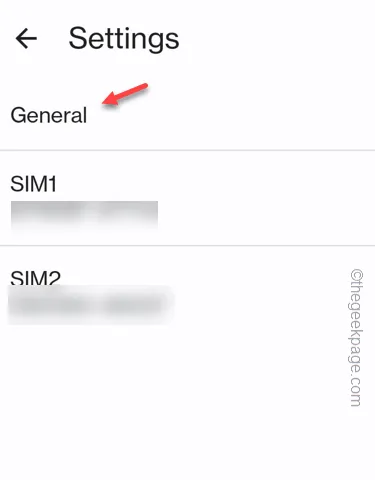
Krok 5 – U góry znajdziesz „ Czaty RCS ”. Więc otwórz to.
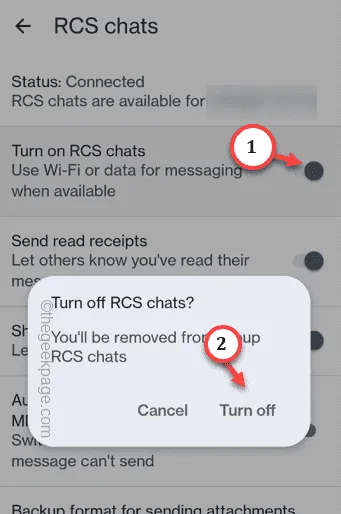
Krok 6 – Upewnij się, że przełączyłeś opcję „ Wyłącz czaty RCS ” na tryb „ Wyłączony ”.
Krok 7 – Po wyświetleniu monitu o potwierdzenie stuknij „ Wyłącz ”, aby wyłączyć czaty RCS.
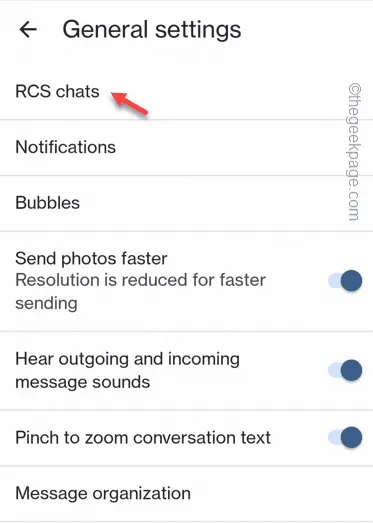
Poprawka 3 – Usuń stare zabezpieczenia
Krok 1 – Otwórz aplikację Wiadomości .
Krok 2 – Wybierz zabezpieczenia, które chcesz usunąć, i stuknij ikonę Kosza (🗑️) , aby je usunąć.
Krok 3 – Gdy pojawi się monit, stuknij „ Usuń ”, aby usunąć zabezpieczenia.
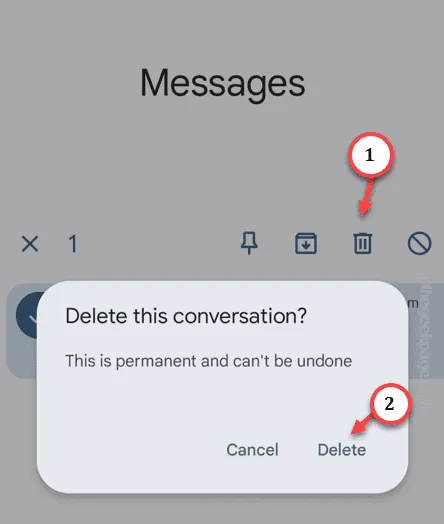
Poprawka 4 – Wyczyść pamięć podręczną aplikacji Wiadomości
Krok 1 – Możesz znaleźć aplikację Wiadomości na ekranie głównym.
Krok 2 – Po znalezieniu go naciśnij i przytrzymaj . Następnie kliknij ⓘ , aby otworzyć informacje o Wiadomościach.
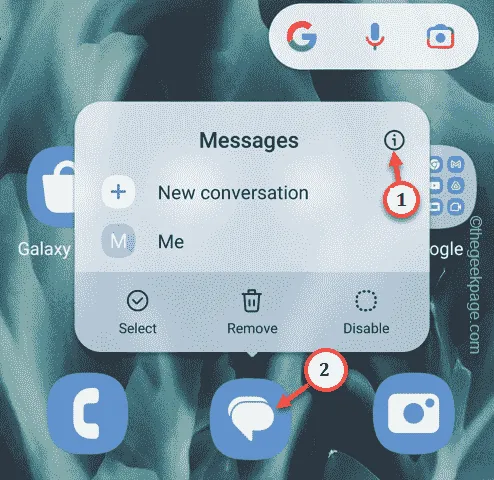
Krok 3 – Po otwarciu tego kliknij „ Pamięć ”, aby to otworzyć.
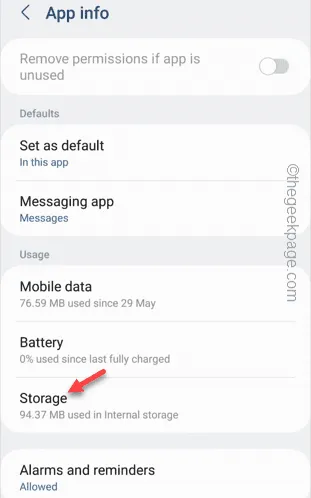
Krok 4 – Najpierw dotknij „ Wyczyść pamięć podręczną ”, aby wyczyścić pamięć podręczną wiadomości.
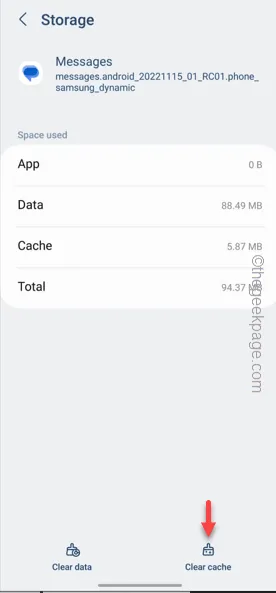
Krok 5 – Na koniec dotknij „ Wyczyść dane ”, aby opróżnić dane Wiadomości.
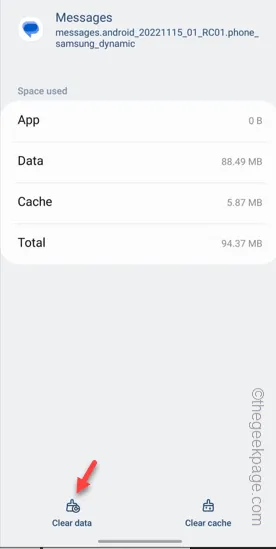
Poprawka 5 – Użyj Wiadomości jako domyślnej aplikacji
Krok 1 – Otwórz Sklep Play na swoim telefonie.
Krok 2 – Wyszukaj aplikację „ Wiadomości ” i zainstaluj ją tam.
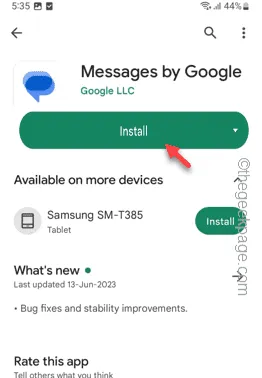
Krok 3 – Po zainstalowaniu otwórz aplikację Wiadomości .
Krok 4 – Następnie kliknij „ Ustaw domyślną aplikację SMS ”, aby ustawić aplikację wiadomości jako domyślną dla Twojego telefonu.
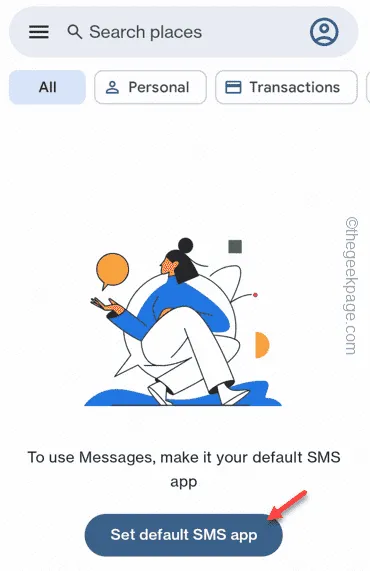
Krok 5 – Gdy telefon zapyta, wybierz „ Ustawić Wiadomości jako domyślną aplikację? ” do „ Wiadomości „.
Krok 6 – Stuknij „ USTAW JAKO DOMYŚLNE ”, aby ustawić aplikację Wiadomości jako domyślną aplikację w telefonie.
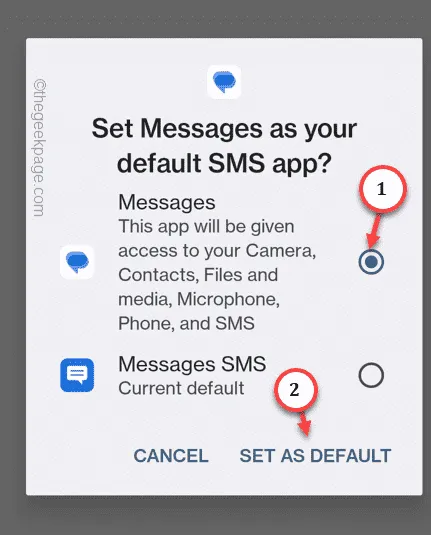
Krok 7 – Teraz użyj opcji czatu, aby rozpocząć nowy czat . Wyślij przykładową wiadomość do znajomego.
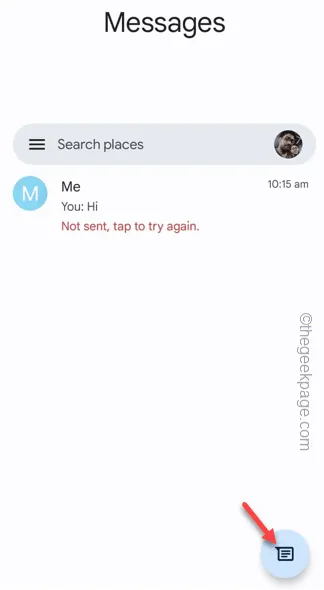



Dodaj komentarz